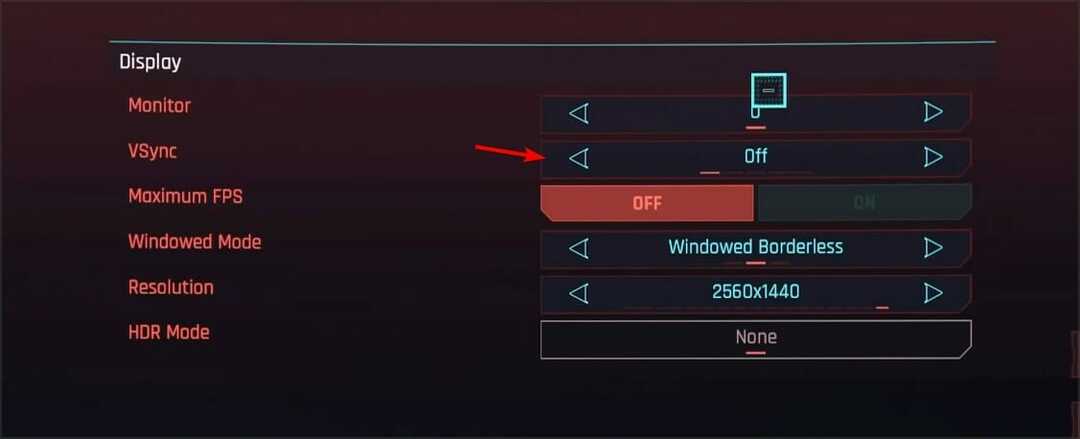- Ako nailazite na kašnjenje miša Cyberpunk 2077, problem bi mogao biti povezan s vašim grafičkim postavkama, stoga ih svakako prilagodite.
- Podešavanje postavke miša u sustavu Windows i u igri ponekad može riješiti ovaj problem.
- Provjera jesu li vaša igra i upravljački programi ažurirani odličan je način za sprječavanje problema.
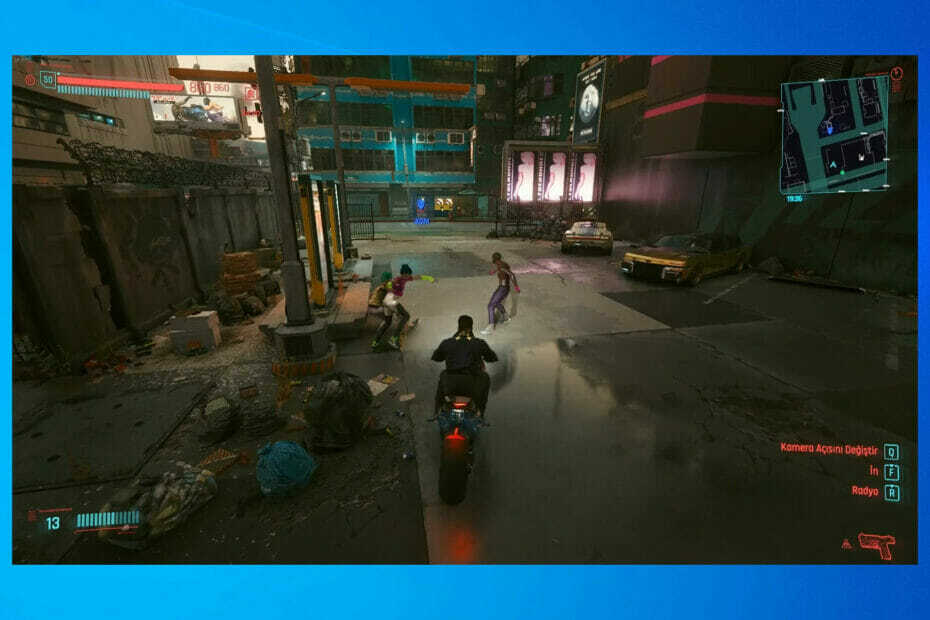
xINSTALIRAJTE KLIKOM NA DATOTEKU ZA PREUZIMANJE
Ovaj softver će održavati vaše drajvere u radu i tako vas čuvati od uobičajenih računalnih pogrešaka i kvara hardvera. Provjerite sve svoje upravljačke programe sada u 3 jednostavna koraka:
- Preuzmite DriverFix (provjerena datoteka za preuzimanje).
- Klik Započni skeniranje pronaći sve problematične upravljačke programe.
- Klik Ažurirajte upravljačke programe kako biste dobili nove verzije i izbjegli kvarove sustava.
- DriverFix je preuzeo 0 čitatelji ovog mjeseca.
Cyberpunk 2077 imao je težak početak kao igra, a početna igra bila je puna svih vrsta bugova i propusta. Iako je većina bugova ispravljena, nekoliko korisnika prijavilo je zaostajanje miša Cyberpunk 2077 na svom računalu.
To može biti problem jer će znatno otežati navigaciju u igri i negativno utjecati na cijelo vaše iskustvo igranja.
Međutim, moguće je riješiti ovaj problem i ponovno uživati u igri, a u današnjem vodiču ćemo vam pokazati kako s lakoćom riješiti probleme s mišem u Cyberpunk 2077.
Zašto Cyberpunk 2077 ima spore kontrole?

Čak i od početnog izdanja, igra ima nekoliko preostalih bugova, a to se može manifestirati kao problem s unosom. Vaše grafičke postavke možda uzrokuju problem, pa ih morate u skladu s tim prilagoditi.
Zastarjeli upravljački programi također mogu uzrokovati ovaj problem, stoga se savjetuje da ih ažurirate ako želite izbjeći dodatne probleme.
Kako mogu popraviti zaostajanje miša u Cyberpunk 2077?
1. Promijenite postavke unosa u igri
- Pokrenite igru i idite na Postavke.

- Sada idite na Video karticu i onemogućite Vsync značajka.
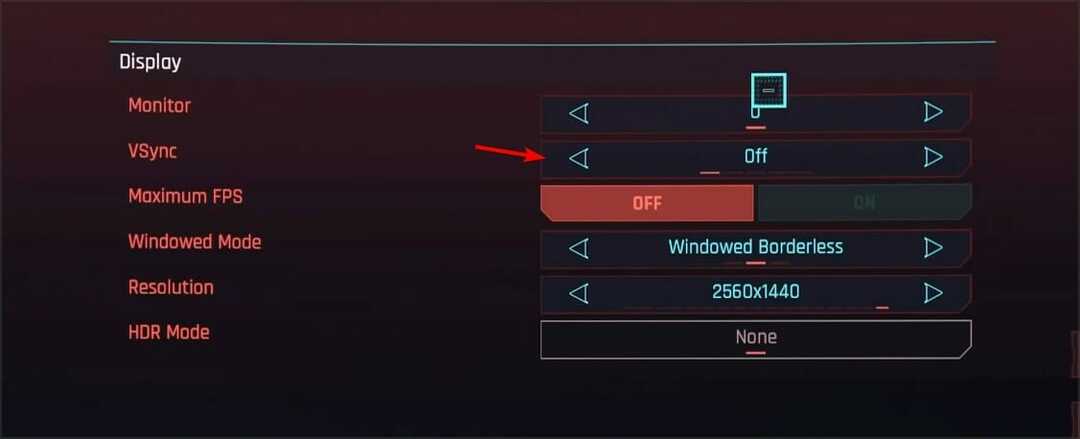
- Također, provjerite je li razlučivost igre ista na vašem monitoru iu igrici.
- Sada pronađite Skaliranje rezolucije odjeljak i postavite Static FidelityFX CAS do Na.
- Spustite Skaliranje rezolucije Ako je potrebno.
- Izborno:Onemogućite opciju pomoći pri ciljanju u postavkama.
Nekoliko korisnika također je predložilo korištenjeCijeli zaslon bez obruba umjesto preko cijelog zaslona, pa svakako isprobajte i to.
Međutim, drugi korisnici su izvijestili da im je pokretanje igre na cijelom zaslonu riješilo problem, pa se vaši rezultati mogu razlikovati.
2. Ažurirajte svoje upravljačke programe
- Upišite uređaj u programsku traku i otvorite Upravitelj uređaja.

- Locirajte Miševi i drugi pokazivački uređaji na popisu.

- Desnom tipkom miša kliknite uređaj miša i odaberite Ažurirajte upravljački program.
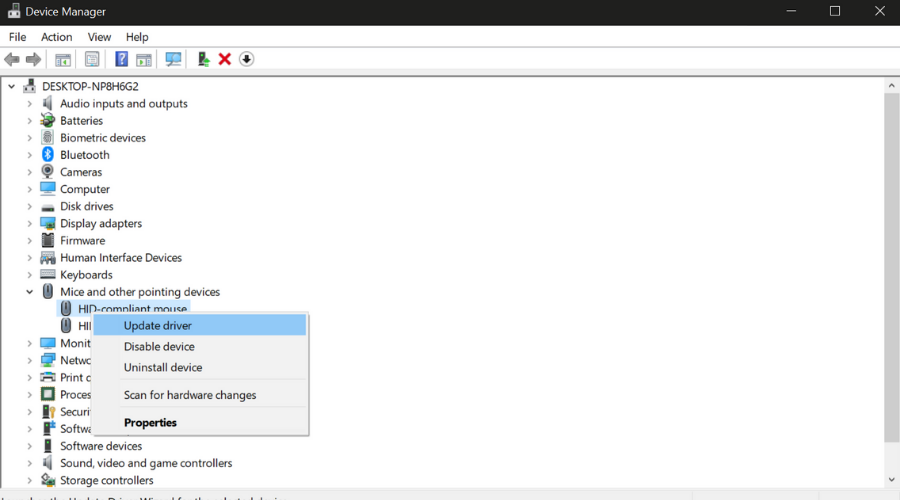
Imajte na umu da operativni sustav možda neće uvijek moći identificirati najnovije upravljačke programe. Također možete provjeriti ažuriranja upravljačkih programa izravno na web stranici proizvođača.
Alternativno, ako želite izbjeći rizik od oštećenja sustava uzrokovanog neusklađenim verzijama upravljačkih programa koje mogu dovesti do čestih BSOD-ova ili čudnog ponašanja vašeg uređaja, možete koristiti automatizirani uslužni program.
Neusklađeni upravljački programi miša mogu uzrokovati neujednačeno ponašanje pokazivača miša ili potpuno nereagiranje miša.
Preporučujemo da isprobate DriverFix jer može otkriti imate li zastarjele upravljačke programe i odmah instalirati nove verzije. Alat je vrlo lagan i zahtijeva vrlo minimalan napor od strane korisnika.
⇒ Nabavite DriverFix
3. Promijenite svoje grafičke postavke
- Započnite igru i idite na Postavke.

- Sada idite na Grafika odjeljak.
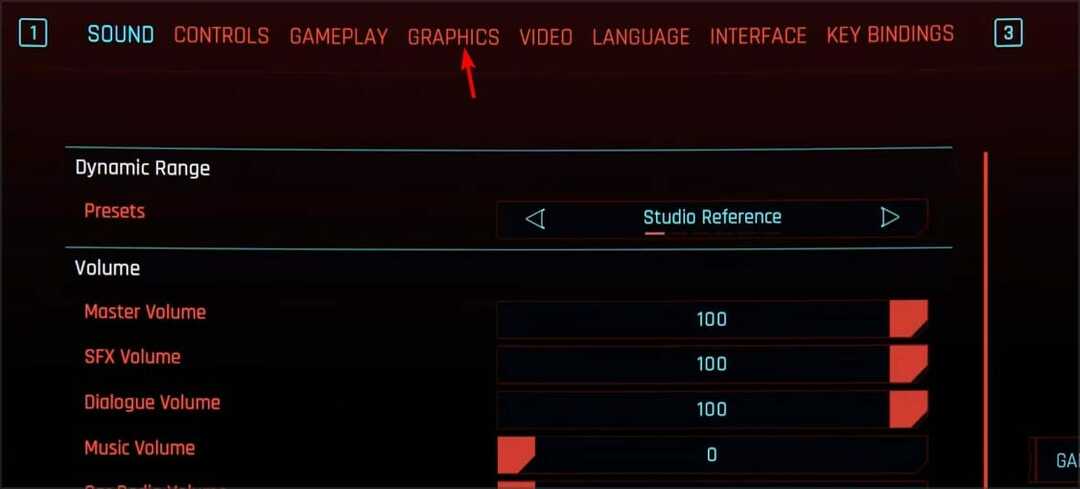
- Promijeni Quick Preset do Niska ili Najniže.
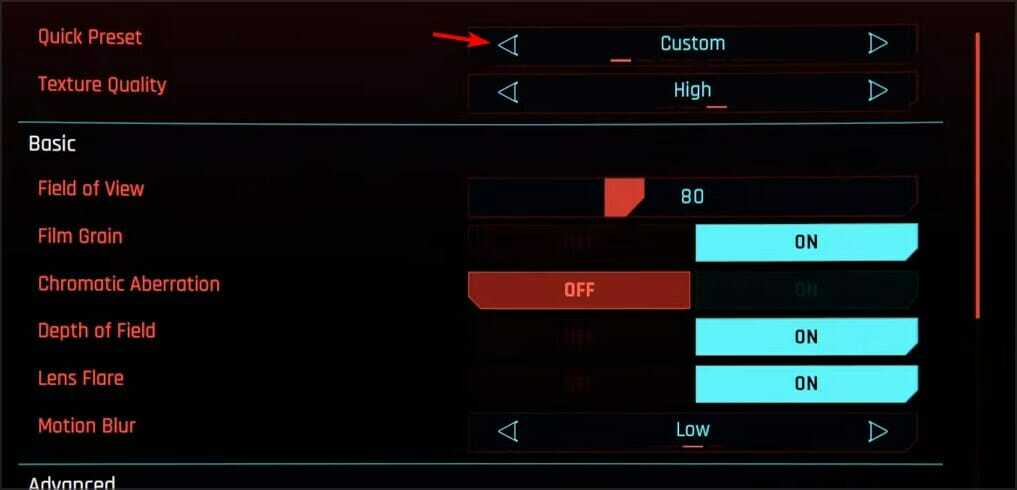
- Izborno: Također možete onemogućiti druge grafičke značajke.
Nekoliko korisnika izvijestilo je da ograničavanje broja sličica u sekundi također može pomoći, pa vas potičemo da pokušate i to.
4. Promijenite postavke kontrolera
- Pokrenite igru i idite na Postavke.

- Ići Kontrole i omogućiti Prikaži napredne opcije.
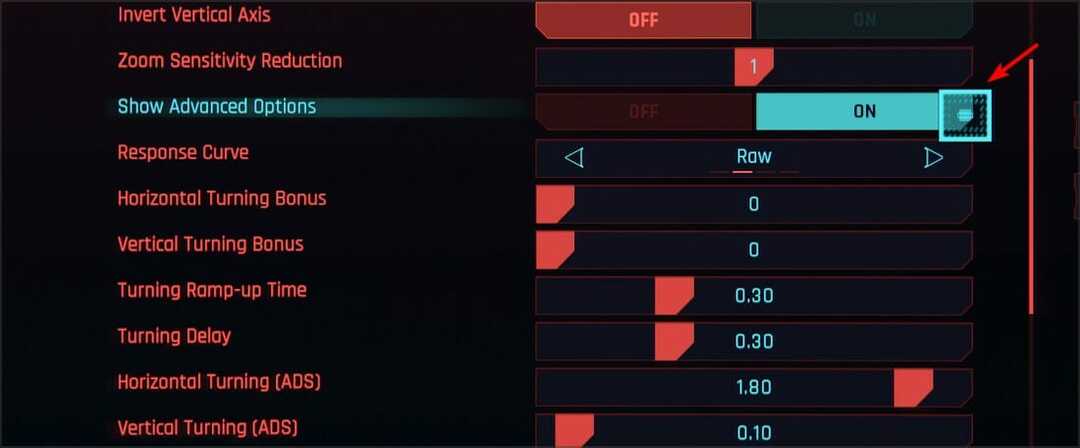
- Postavi Krivulja odgovora do Sirova.
- Sada postavite Bonus za horizontalno okretanje i Bonus za vertikalno okretanje do 0.
5. Podesite postavke miša
- Pritisnite Windows tipka + S i uđi pokazivač miša. Izaberi Promjena prikaza ili brzine pokazivača miša.
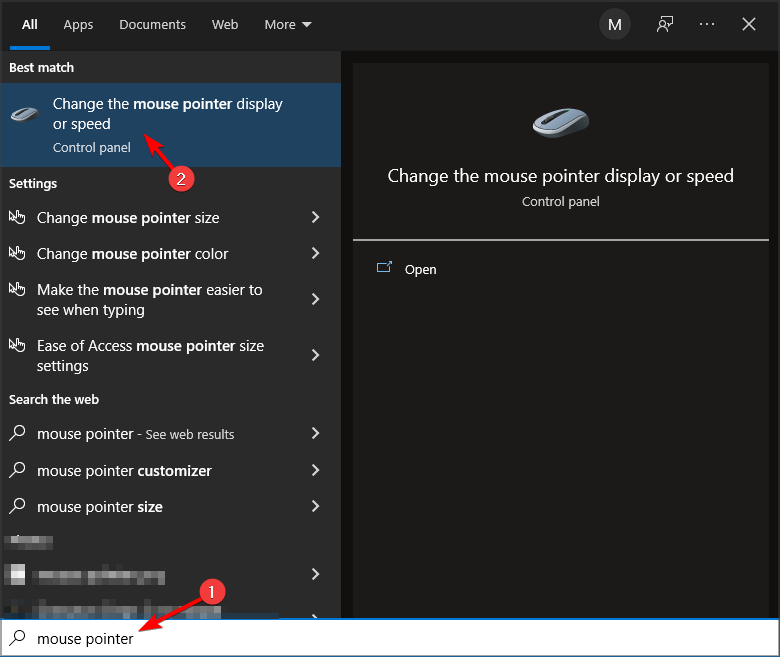
- Poništite kvačicu Poboljšajte preciznost pokazivača potvrdni okvir.
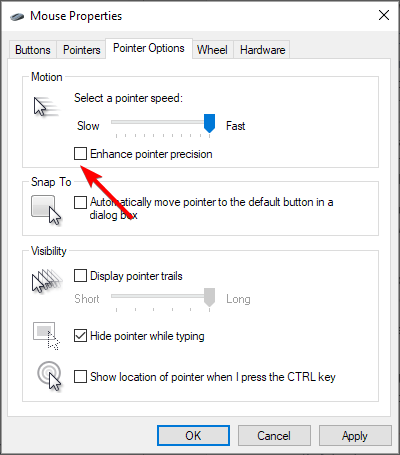
- Sada kliknite na Prijavite se i u redu za spremanje promjena.
Nakon što izvršite promjene, ponovno pokrenite igru i provjerite je li problem još uvijek prisutan.
- POPRAVAK: Cyberpunk 2077 se ne pokreće
- POPRAVAK: Cyberpunk 2077 se smanjio [Crash Error]
- Kako popraviti grešku Dying Light 2 Double Time
6. Isključite praćenje zraka
- Pokrenite igru i idite na Postavke.

- Sada idite na Grafika odjeljak.
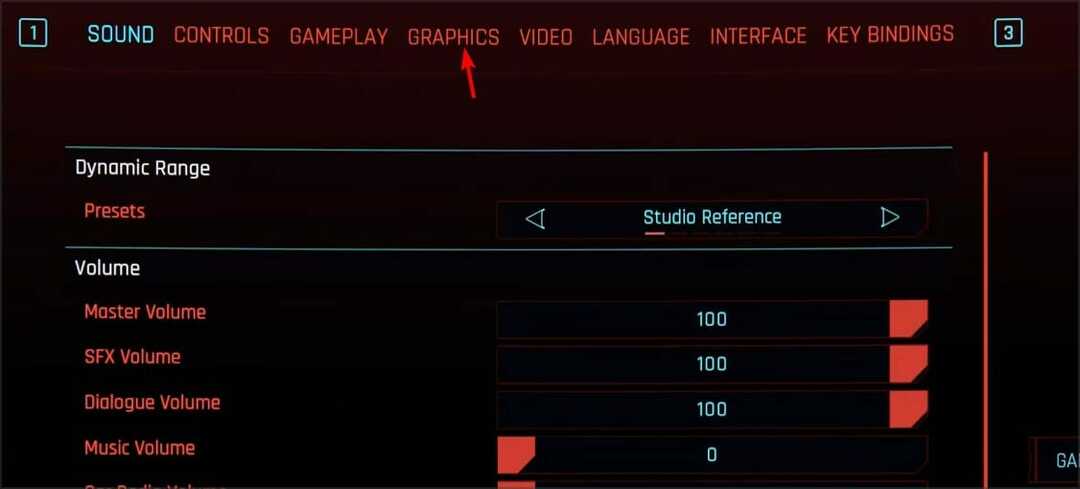
- Pomaknite se prema dolje do Praćenje zraka odjeljak i postavite ga na Isključeno.
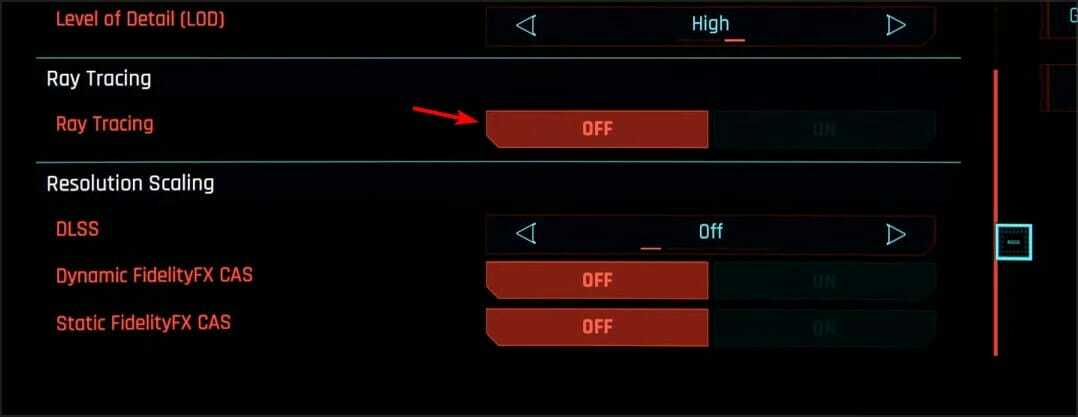
- Spremi promjene.
Nakon što onemogućite ovu značajku, provjerite je li problem nestao.
7. Onemogućite Steam Overlay
- Pokreni Steam i idi na svoju Knjižnica.

- Pronaći Cyberpunk 2077 i kliknite desnom tipkom miša. Odaberite Svojstva iz izbornika.
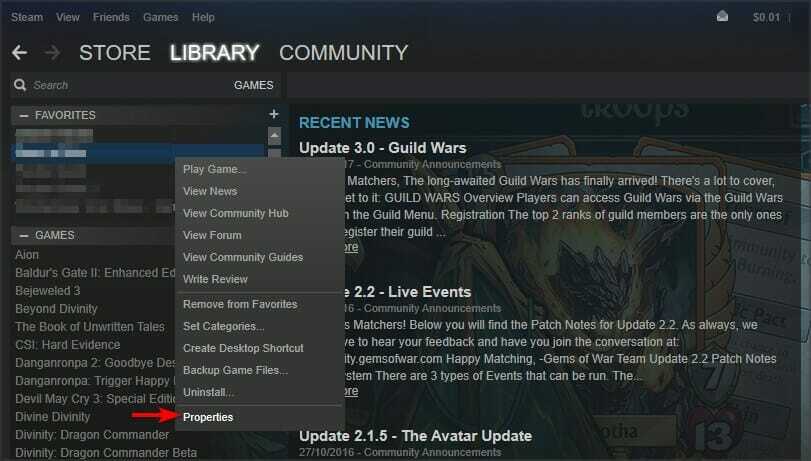
- Sada poništite odabir Omogućite Steam Overlay dok ste u igri i spremite promjene.
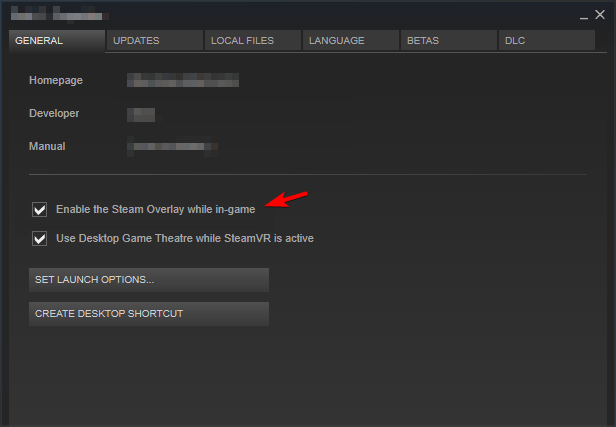
- Sada započnite igru.
Kako mogu popraviti Cyberpunk 2077 mikro mucanje?
Prvo, važno je održavati igru i svoje upravljačke programe ažurnima. Programeri naporno rade na optimizaciji igre, stoga uvijek preuzimajte najnovija ažuriranja.
Onemogućavanje određenih značajki, kao što su Steam Overlay ili Ray Tracing, može značajno poboljšati vašu izvedbu, stoga ih svakako isključite.
Napisali smo detaljan vodič o tome kako popraviti mucanje u igri na Windows 10 i 11, stoga vas potičemo da ga provjerite za više informacija.
Kašnjenje miša u Cyberpunku 2077 može biti veliki problem, ali nadamo se da ste uspjeli riješiti ovaj problem nakon korištenja rješenja iz ovog vodiča.
Ovo nije jedini problem s igrom, a ako imate bilo kakva usporavanja, predlažemo da pročitate naše nizak FPS u vodiču za Cyberpunk 2077 za više rješenja.
Jeste li pronašli drugačiji način da riješite ovaj problem? Ako je tako, javite nam u odjeljku za komentare u nastavku.
 Još uvijek imate problema?Popravite ih ovim alatom:
Još uvijek imate problema?Popravite ih ovim alatom:
- Preuzmite ovaj alat za popravak računala ocijenjeno Sjajno na TrustPilot.com (preuzimanje počinje na ovoj stranici).
- Klik Započni skeniranje kako biste pronašli probleme sa sustavom Windows koji bi mogli uzrokovati probleme s računalom.
- Klik Popravi sve za rješavanje problema s patentiranim tehnologijama (Ekskluzivni popust za naše čitatelje).
Restoro je preuzeo 0 čitatelji ovog mjeseca.